Как создать свой собственный звук в TikTok за 6 простых шагов
- Запишите видео с нужным звуком (например, живой музыкой или диалогами), играющим в фоновом режиме, и загрузите его в TikTok. Затем вы можете отделить звук от видео и сохранить его для использования в будущем.
- Откройте TikTok, запишите/загрузите видео, отредактируйте его и опубликуйте. Чтобы использовать звук, не делая видео общедоступным, опубликуйте его как личное видео.
- Если вам нужно добавить звук, не записанный через видео, используйте сторонние приложения, такие как InShot, WonderShare, VSDC Video Editor, Adobe Premiere Pro или Lightworks, чтобы объединить звук с видео перед загрузкой в TikTok.
TikTok позволяет добавлять к вашим видео собственные звуки. Эти звуки могут быть вашим голосом за кадром или любым записанным вами звуком, например музыкой. В этом руководстве мы рассмотрим, как вы можете создавать собственные звуки в TikTok с публикацией видео TikTok и без нее, а также как вы можете использовать тот же звук в будущих видео. Итак, без лишних слов, давайте сразу углубимся в это.
 Тик Ток | Unsplash
Тик Ток | Unsplash
Программы для Windows, мобильные приложения, игры - ВСЁ БЕСПЛАТНО, в нашем закрытом телеграмм канале - Подписывайтесь:)
Различные звуки, которые вы можете добавить в TikTok
Звуки можно добавлять в TikTok только через видео. Это означает, что звук, который вы хотите добавить, должен воспроизводиться на фоне видео, которое вы затем загружаете. После этого вы можете отделить звук от видео, сохранить его в своей коллекции звуков и использовать для будущих видео. Давайте рассмотрим разные звуки и наиболее подходящий для них тип видеозаписи:
- Живая музыка: если вы хотите добавить свою музыку в TikTok, лучше всего записать видео, где вы поете песню, и загрузить его на платформу. Лучше всего использовать отдельный качественный микрофон.
- Диалоги. Добавление диалогов из фильмов на задний план в TikToks также очень распространено. Для этого лучше всего было бы записать на экран определенную часть фильма, а затем загрузить ее. Если запись экрана невозможна, воспроизведите фильм на устройстве с громкоговорителем в тихой обстановке. Затем запишите видео во время воспроизведения этого конкретного диалога и загрузите его.
Конечно, есть и другие типы звуков, которые вы, возможно, захотите добавить в TikTok. У вас должно быть общее представление о видео, которые лучше всего подходят для записи звука.
ПРОЧИТАЙТЕ БОЛЬШЕ: Как соединить видео в TikTok за 6 простых шагов (с картинками) ➜
Как создать звук в TikTok
Процесс добавления любого звука в ваш TikTok очень прост. Просто следуйте инструкциям ниже:
Шаг 1. Откройте TikTok и добавьте медиафайлы.
Запустите приложение TikTok и, как только оно загрузится, щелкните значок + в нижней части экрана.
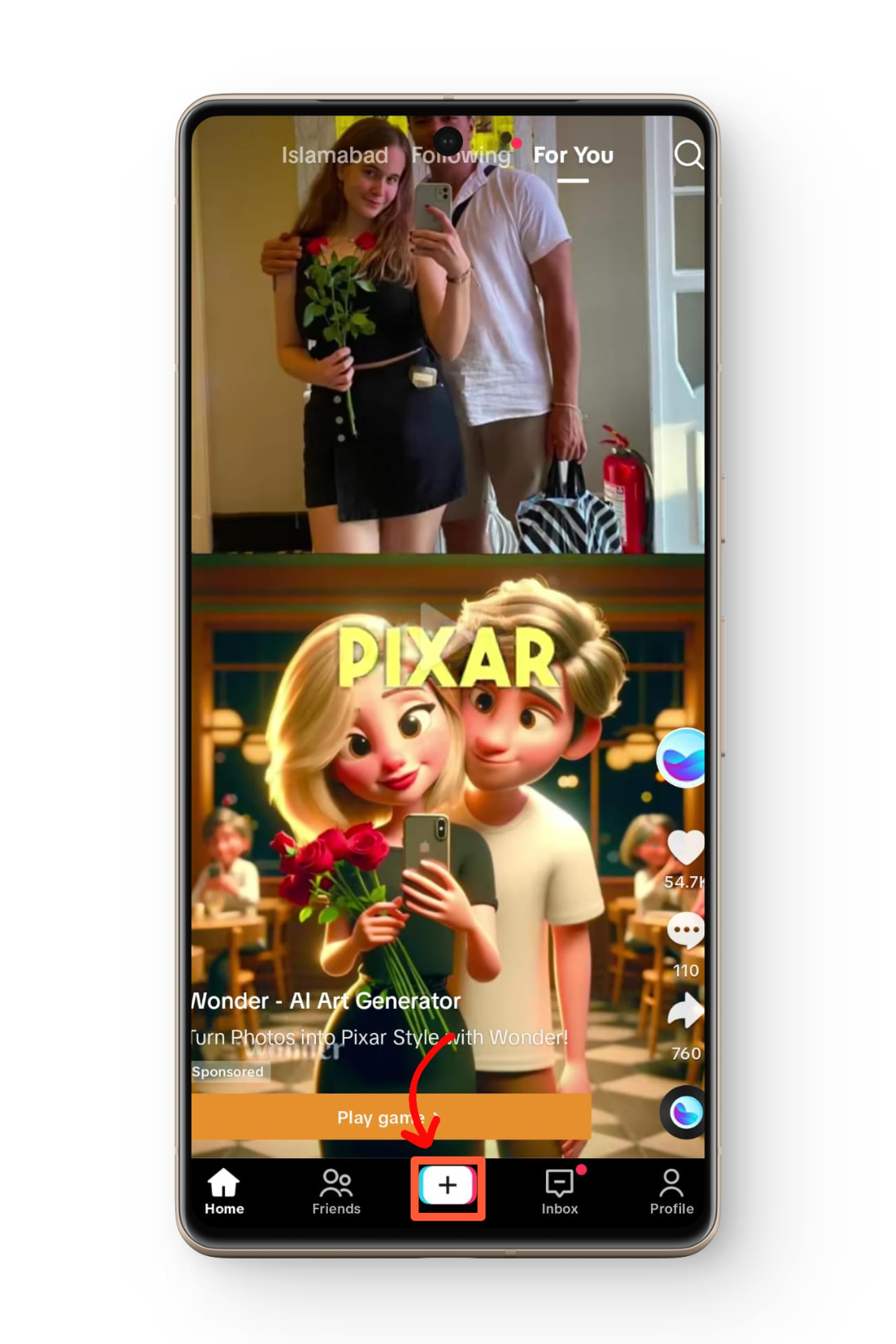
Шаг 2. Выберите видео и запишите/загрузите.
Из трех вариантов «Текст», «Изображение» и «Видео» нажмите «Видео». Теперь вы можете либо записать видео, либо загрузить уже существующее видео из галереи вашего устройства.

Шаг 3. Отредактируйте видео
После того как вы записали/загрузили видео, выполните необходимое редактирование, например применение фильтров, добавление текста и т. д.
 Параметры редактирования
Параметры редактирования
Шаг 4: Опубликуйте видео
Перейдите на следующую страницу и добавьте соответствующие хэштеги и подписи к видео. После всего этого выложите видео.

Шаг 5: Отдельный звук видео
После загрузки видео перейдите в свой профиль, а затем к опубликованным видео. Откройте это видео, и вы увидите вращающуюся запись трека, расположенную в правом нижнем углу видео. Нажмите на него.
 Вращающийся рекорд
Вращающийся рекорд
Шаг 6. Переименуйте и добавьте в избранное
На новой странице появится возможность переименовать звук. Переименуйте его во что-нибудь значимое, а затем нажмите «Добавить в избранное».

Как добавить звук в TikTok без публикации видео
Теперь некоторые из вас, возможно, захотят добавить звук в свой TikTok, не публикуя видео, содержащее этот звук. Как обсуждалось выше, необходимо загрузить видео, однако вы можете загрузить его как личное видео. Частные видео не отображаются в вашем общедоступном профиле. Это также очень просто и требует минимальных изменений в вышеперечисленном процессе. Выполните предыдущие шаги с 1 по 3 и измените только шаг 4:
Шаг 4: Опубликуйте видео
Перейдите на следующую страницу и добавьте соответствующие хэштеги и подписи к видео. После выполнения всего этого измените аудиторию зрителей с «Подписчики» на «Только вы». Тогда выложите видео.

Обратите внимание, что это видео появится в личных видео вашего профиля.

Теперь выполните шаги 5 и 6 для завершения процесса.
Использование сторонних приложений
Могут возникнуть ситуации, когда вам потребуется использовать стороннее приложение для создания и добавления звука в видео. Например, предположим, что у вас есть аудиозапись звука, например музыкального произведения, которую вы хотите добавить в TikTok. Что вы можете сделать, так это записать случайное видео той же длины, что и аудиозапись, соединить аудио и видео вместе, сохранить конечный продукт и загрузить видео на TikTok.
Сейчас существует множество бесплатных и платных программ, которые могут помочь вам в этом. Мы собрали лучшие в обеих категориях:
- Мобильное приложение InShot(бесплатно)
- WonderПоделиться (бесплатно)
- Видеоредактор VSDC (бесплатно)
- Adobe Премьера Про (оплаченный)
- Световые работы (оплаченный)
Попробуйте их и остановитесь на лучшем, которое найдете.
ПРОЧИТАЙТЕ БОЛЬШЕ: Лучшие бесплатные приложения для редактирования фотографий для Android ➜
Заключение
Мы надеемся, что вам понятно, как добавить звук в TikTok. Следует иметь в виду одну вещь: избегать этого метода в случае любой музыки, защищенной авторским правом, поскольку это отрицательно повлияет на ваш охват. В случае возникновения каких-либо вопросов, не стесняйтесь оставлять их ниже. До скорого. Чао
Часто задаваемые вопросы
Могу ли я добавить собственные звуки в TikTok, не публикуя видео?
Да, вы можете добавить звуки в TikTok, не публикуя видео, загрузив его как личное. В этом случае видео не появится в вашем общедоступном профиле.
Какие типы звуков можно добавить в видео TikTok?
Вы можете добавлять различные звуки, включая живую музыку, озвучку и диалоги из фильмов. Процесс включает в себя запись видео с нужным звуком, воспроизводимым в фоновом режиме.
Есть ли рекомендуемые сторонние приложения для добавления звуков в TikTok?
Некоторые рекомендуемые сторонние приложения включают InShot (бесплатно), WonderShare (бесплатно), VSDC Video Editor (бесплатно), Adobe Premiere Pro (платно) и Lightworks (платно). Попробуйте их и выберите тот, который соответствует вашим потребностям.
Программы для Windows, мобильные приложения, игры - ВСЁ БЕСПЛАТНО, в нашем закрытом телеграмм канале - Подписывайтесь:)






